- Del 1. Hur man hittar serienummer på iPhone-inställningar
- Del 2. Hur man hittar serienummer på iPhone via iTunes eller Finder
- Del 3. Hur man hittar serienummer på iPhone via Apple ID-webbplatsen
- Del 4. Bonustips - Framstående systemåterställningsverktyg för iPhone
- Del 5. Vanliga frågor om hur man hittar serienummer på iPhone
- Lås upp Apple ID
- Bypass iCloud-aktiveringslås
- Doulci iCloud upplåsningsverktyg
- Factory Unlock iPhone
- Bypass iPhone-lösenord
- Återställ iPhone-lösenord
- Lås upp Apple ID
- Lås upp iPhone 8 / 8Plus
- iCloud Lock-borttagning
- iCloud Unlock Deluxe
- iPhone Lås skärm
- Lås upp iPad
- Lås upp iPhone SE
- Lås upp Tmobile iPhone
- Ta bort Apple ID-lösenord
Hur man hittar iPhones serienummer smidigt med guide
 Postat av Lisa Ou / 23 april 2024 09:00
Postat av Lisa Ou / 23 april 2024 09:00 Är det någon som vet var man kan hitta serienummer på en iPhone? Jag behöver det för identifieringssyfte. Min enhet har upplevt vissa problem, så jag tog den till en tekniker. Men dess serienummer behövs för verifiering, och jag har ingen aning om var man kan hitta det. Kan någon hjälpa mig med processen? Det är min första gång, så din hjälp kommer att betyda mycket. Tack!
Många iPhone-användare försöker hitta serienumret på sina enheter av olika anledningar. En av de vanligaste orsakerna är enhetsidentifiering, som scenariot ovan. Det är också för att verifiera att iPhone är deras. Du kanske har tappat bort enheten. Du kan rapportera den stulen med hjälp av serienumret så att myndigheterna vet om någon använder det misstänkt.
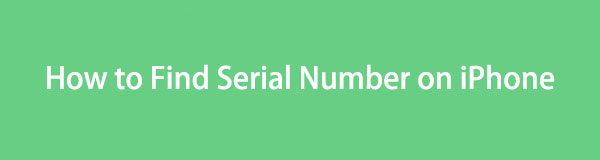
Därför är en iPhones serienummer viktigt, även om det inte diskuteras ofta. Men hur hittar du dess information? Du kan nu koppla av när den här artikeln tar itu med de avgörande detaljerna du behöver för att hitta din enhets serienummer. De officiella strategierna kommer att introduceras i följande delar; du behöver bara lita på att riktlinjerna hjälper dig. Så se dem nu.

Guide Lista
- Del 1. Hur man hittar serienummer på iPhone-inställningar
- Del 2. Hur man hittar serienummer på iPhone via iTunes eller Finder
- Del 3. Hur man hittar serienummer på iPhone via Apple ID-webbplatsen
- Del 4. Bonustips - Framstående systemåterställningsverktyg för iPhone
- Del 5. Vanliga frågor om hur man hittar serienummer på iPhone
Del 1. Hur man hittar serienummer på iPhone-inställningar
När du köper en enhet kan du förvänta dig att nästan all information finns i Inställningar. Du ser förmodligen appen som något för att justera funktionerna för en enhet som en iPhone. Men du kanske inte vet att du också kan navigera i den när du hittar information, till exempel serienumret på enheten. Dessutom är det inte komplicerat att hitta, särskilt om du känner till den korrekta vägen, vilket kommer att diskuteras senare. Det tar bara några sekunder att se det.
Följ de oexakta anvisningarna nedan för att hitta serienummer i iPhone-inställningar:
steg 1Hitta och öppna din Inställningar på iPhones startskärm. När dess alternativ visas på startskärmen, välj Allmänt fliken och ytterligare val visas.
steg 2Välj Om oss fliken på skärmens översta del, och din iPhones information kommer att avslöjas. Du kan hitta Serienummer i det nedre området.
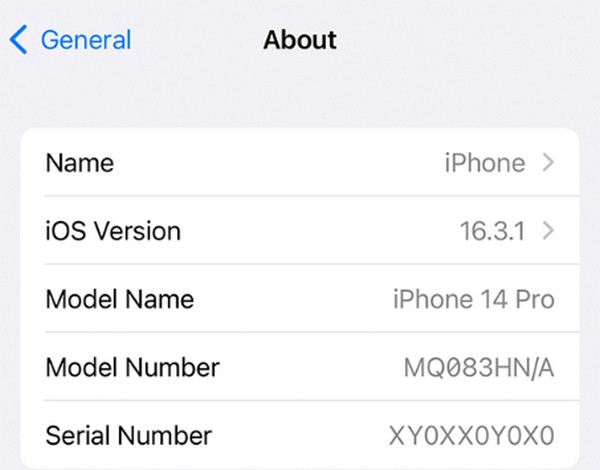
FoneLab gör att du kan fixa iPhone / iPad / iPod från DFU-läge, återställningsläge, Apple-logotyp, hörlursläge etc. till normalt tillstånd utan förlust av data.
- Fixa funktionshindrade iOS-systemproblem.
- Extrahera data från inaktiverade iOS-enheter utan dataförlust.
- Det är säkert och enkelt att använda.
Del 2. Hur man hittar serienummer på iPhone via iTunes eller Finder
Förutom appen Inställningar hjälper din dators iTunes- eller Finder-program dig också att se din iPhones serienummer. Genom att ansluta enheten kan programmet upptäcka och läsa dess information, så att du kan se serienumret. Anslutningen mellan din iPhone och dator kan göras via en blixtkabel, så det blir inte så svårt att låta iTunes eller Finder känna igen din enhet. Serienumret kan också ses omedelbart eftersom stegen är enkla och informationen bara är synlig för programmet.
Imitera den enkla proceduren nedan för att upptäcka var du kan hitta iPhones serienummer på iTunes eller Finder:
steg 1Öppna Finder eller iTunes på datorn där programmet är installerat och starta det sedan på skrivbordet. Efteråt, anslut din iPhone genom en blixtkabel; när programmet upptäcker det, kommer din enhets symbol eller namn att finnas på gränssnittet.
steg 2Välj iPhone för att gå till följande gränssnitt. De Sammanfattning or Allmänt avsnittet kommer automatiskt att visa enhetsinformationen, inklusive dess serienummer, högst upp.
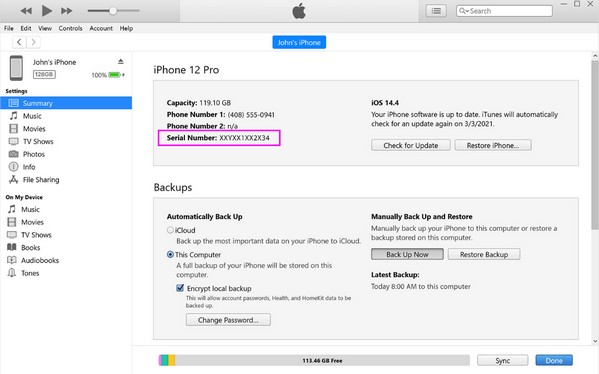
Obs! Du måste använda lämpligt program för din dator för att processen ska lyckas. Att installera den senaste iTunes-versionen skulle vara bäst om din kör en äldre macOS eller Windows. Å andra sidan är Finder redan tillgänglig på senare macOS-datorer.
Del 3. Hur man hittar serienummer på iPhone via Apple ID-webbplatsen
Alternativt kan Apple ID-webbplatsen också hitta din iPhones serienummer. Med hjälp av det Apple-ID som är inloggat på din enhet kommer du att kunna se informationen om iPhone på webbplatsen. Som du kan se är det en officiell webbplats utvecklad av Apple, så du behöver inte oroa dig för din enhets säkerhet. Dessutom är processen smärtfri eftersom du bara behöver logga in och se iPhones information för att se serienumret.
Tänk på den enkla guiden nedan för att förstå hur du hittar serienumret på en iPhone via Apple ID-webbplatsen:
steg 1Logga in på ditt Apple-konto på https://appleid.apple.com-webbplatsen.
steg 2Välj sedan din iPhone under enheter avsnittet, och dess information kommer att expandera och visar enhetens serienummer.
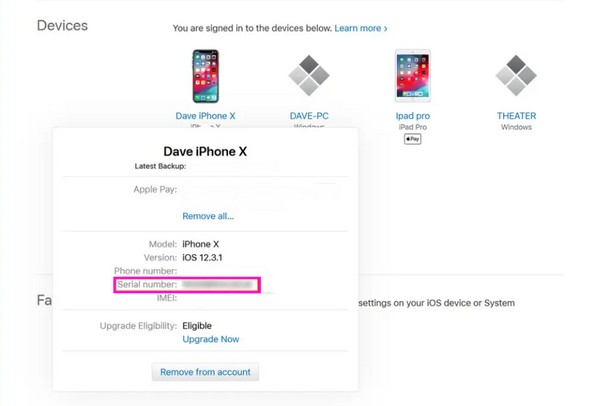
Jämfört med de andra delarna kräver denna strategi en internetanslutning. Således måste din iPhone eller dator vara länkad till mobildata eller ett WiFi-nätverk för att komma åt webbplatsen.
Del 4. Bonustips - Framstående systemåterställningsverktyg för iPhone
Lär känna under tiden FoneLab iOS System Recovery så att du kan dra nytta av det när det behövs. Det är ett reparationsprogram som kan lösa många iOS-problem. Till exempel upplever din iPhone ett systemproblem. Istället för att genast gå till en tekniker som kommer att behöva dess serienummer, kan du helt enkelt installera det här programmet för att hantera reparationen. När allt kommer omkring är säkerheten för dina data garanterad, tack vare reparationslägena som detta verktyg erbjuder.
FoneLab gör att du kan fixa iPhone / iPad / iPod från DFU-läge, återställningsläge, Apple-logotyp, hörlursläge etc. till normalt tillstånd utan förlust av data.
- Fixa funktionshindrade iOS-systemproblem.
- Extrahera data från inaktiverade iOS-enheter utan dataförlust.
- Det är säkert och enkelt att använda.
Om du tänker torka hela iPhonens innehåll för att säkerställa att alla problem försvinner, välj Avancerat reparationsläge. Men om du inte vill att processen ska påverka dina data, skulle det vara bäst att välja standardläget. Samtidigt stöds FoneLab iOS System Recovery på Windows och macOS, så att du enkelt kan fixa problem med iPhone, iPod Touch och iPad.
Se de bekymmersfria stegen nedan som ett exempel för att reparera problem på iOS-enhet med FoneLab iOS System Recovery:
steg 1Spara FoneLab iOS System Recoverys installationsprogram med dess Gratis nedladdning knappen på den officiella programwebbplatsen. När du har laddat ner, fortsätt med installationen genom att öppna filen, som varar i cirka en minut. Kör sedan återställningsverktyget på skrivbordet.
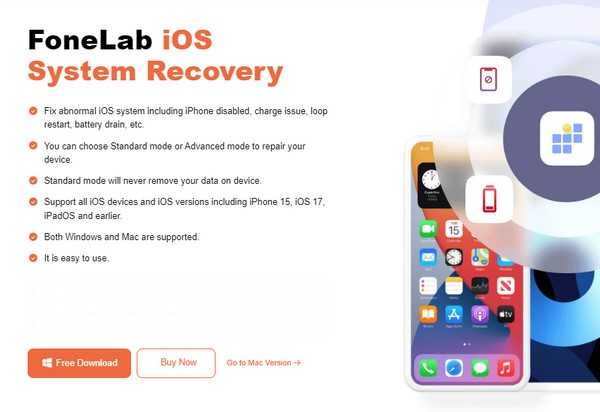
steg 2Välja iOS-systemåterställning omedelbart när det initiala gränssnittet materialiseras. Sedan Välj Start innan du väljer önskad reparationstyp i följande gränssnitt. När du har valt, klicka Bekräfta under alternativen och anslut din enhet med en kabel.
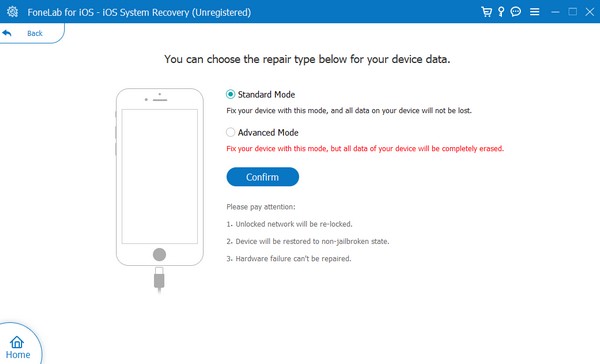
steg 3Instruktionerna på följande skärm leder till din iPhone-återställningsläge. Följ därför de angivna stegen genom att klicka på din enhetsmodell högst upp. Senare kommer firmware-paketet att laddas ner så att du kan använda det för att reparera ditt iOS-problem.
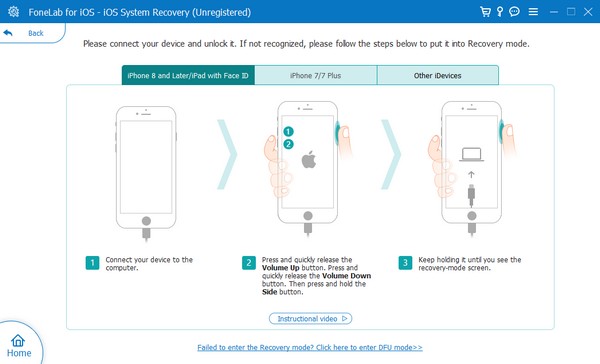
FoneLab gör att du kan fixa iPhone / iPad / iPod från DFU-läge, återställningsläge, Apple-logotyp, hörlursläge etc. till normalt tillstånd utan förlust av data.
- Fixa funktionshindrade iOS-systemproblem.
- Extrahera data från inaktiverade iOS-enheter utan dataförlust.
- Det är säkert och enkelt att använda.
Del 5. Vanliga frågor om hur man hittar serienummer på iPhone
Kan jag hitta min iPhones serienummer utan Apple-ID?
Jo det kan du. IPhonens serienummer har inget att göra med ditt Apple-konto, så det spelar ingen roll om du inte har ett Apple-ID om du inte använder webbplatsmetoden. Men totalt sett är det inget problem eftersom du kan hitta numret på Inställningar utan ID.
Finns iPhones serienummer på förpackningen?
Ja det är det. Serienumret kommer att finnas på streckkoden om du fortfarande har iPhones originalförpackning. Men om du inte har det längre kan metoderna ovan användas.
FoneLab gör att du kan fixa iPhone / iPad / iPod från DFU-läge, återställningsläge, Apple-logotyp, hörlursläge etc. till normalt tillstånd utan förlust av data.
- Fixa funktionshindrade iOS-systemproblem.
- Extrahera data från inaktiverade iOS-enheter utan dataförlust.
- Det är säkert och enkelt att använda.
Hitta din iPhones serienummer med hjälp av de föreslagna strategierna i den här artikeln. Deras effektivitet har garanterats flera gånger, så tveka inte att lita på dem.
